Suchwort: #csvums
Der Zeichensatz ist im allgemein üblichen UTF-8 Format eingestellt.
![]() Ein wichtiger Produktiv-Hinweis:
Ein wichtiger Produktiv-Hinweis:
Wer regelmäßig Umsätze verarbeiteten möchte oder muss, sollte über eine professionelle Zahlungsverkehrssoftware nachdenken. Diese arbeiten mit Datenbanken und bieten in der Regel Im- und Exportfunktionen an oder können z.B. mittels Kategorisieren die mühselige Arbeit mit einer Excel-Tabelle auch gleich ganz ersetzen. (Beispiel hier im Wiki von windata zum Thema Kategorien). Neben dem Komfort- und Produktivgewinn hinaus gilt das Arbeiten mit einer Zahlungsverkehrssoftware übrigens auch als wesentlich sicherer als das Browserbanking.
Wie importiert man dieses Format in Excel?
In „alten“ Excel-Versionen wird/wurde man im Datei-Öffnen-Dialog direkt über die Einstellung des Formats geleitet, das ist in neueren Versionen in einen separaten Import-Dialog gewandert.
Ein Beispiel:
Öffnen Sie eine neue Tabelle. Wählen Sie „Daten“ und dort „Aus Text/CSV“.
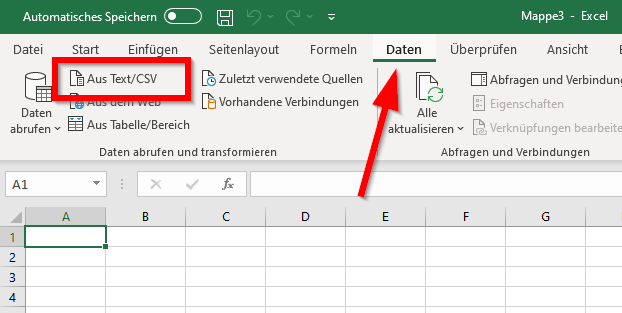
Wählen Sie die aus dem Onlinebanking exportiert Umsatz-Datei aus…
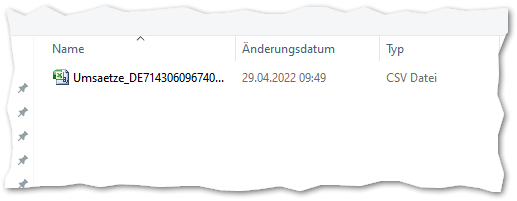
…und klicken Sie Importieren an.
Im Dialog stellen Sie den Dateiursprung auf 65001: Unicode (UTF-8) ein, Trennzeichen Semikolon sollte eingestellt sein.
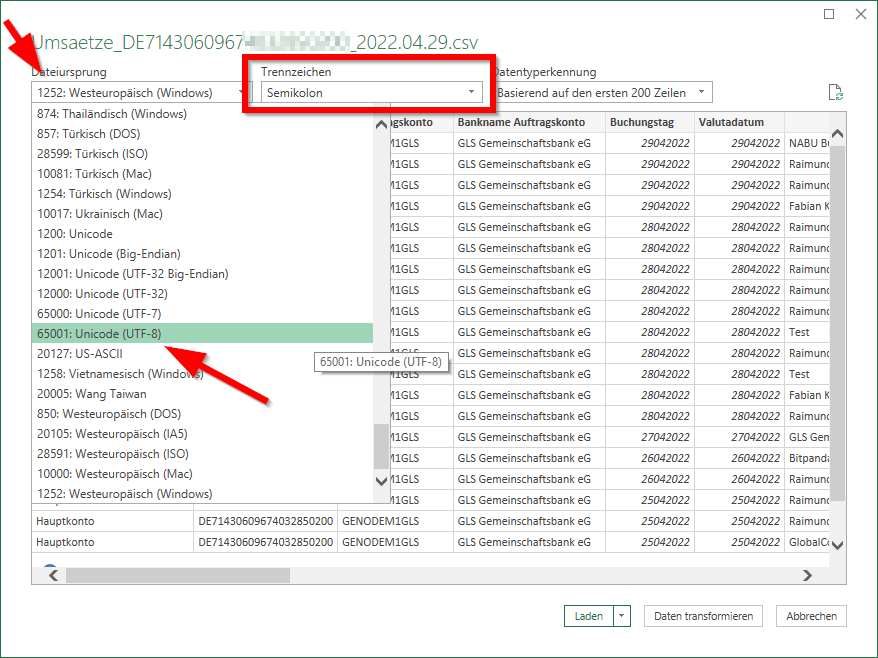
Libre Office:
Achten Sie beim Importdialog darauf, dass nur Semikolon als Trennzeichen eingestellt ist! Denn sonst:
Felder falsch formatiert, Inhalte verschieben sich?
Sie haben das Komma als Trennzeichen nicht deaktiviert. Damit wird vor den Cent-Beträgen getrennt, die Tabellen passen nicht mehr. Kontrollieren Sie die Trennzeichen.